您好,登錄后才能下訂單哦!
您好,登錄后才能下訂單哦!
這篇文章主要講解了“如何繪制好看的數據庫基本流程圖”,文中的講解內容簡單清晰,易于學習與理解,下面請大家跟著小編的思路慢慢深入,一起來研究和學習“如何繪制好看的數據庫基本流程圖”吧!
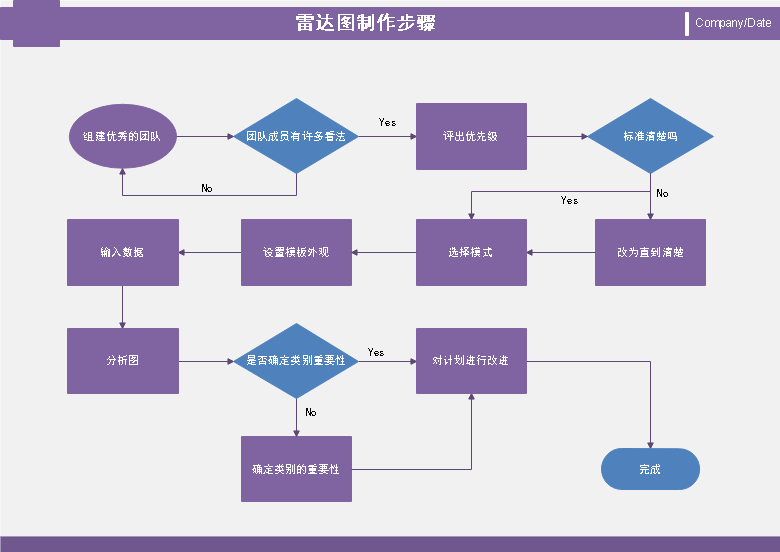
創建流程圖的方式有很多,若選擇用電腦繪制流程圖,推薦使用億圖圖示軟件( Edraw Max)。億圖圖示是一款多類型的圖形圖表設計軟件,軟件內容自帶豐富的幾何圖形模板,可以用于繪制專業的流程圖,也會繪制思維導圖、組織結構圖等。現在,一起開看如何使用億圖繪制好看的流程圖。
步驟一:
打卡億圖圖示軟件,新建-流程圖。在空白的畫布上,通過鼠標拖拽,從軟件左側符號欄里加入“背景”、“標題”和“邊框”,并為流程圖命名。軟件提供非常豐富的參考樣式,可供用戶隨意挑選。

步驟二:
從左側符號欄拖拽合適的幾何圖形至畫布,松手后,橢圓圖形就被固定畫布上,雙擊幾何圖形,還可輸入文字。當鼠標放置在圖形上時,圖形四周會顯示“小三角形”,是為了方便用戶點擊后能夠快速生成新的圖形。
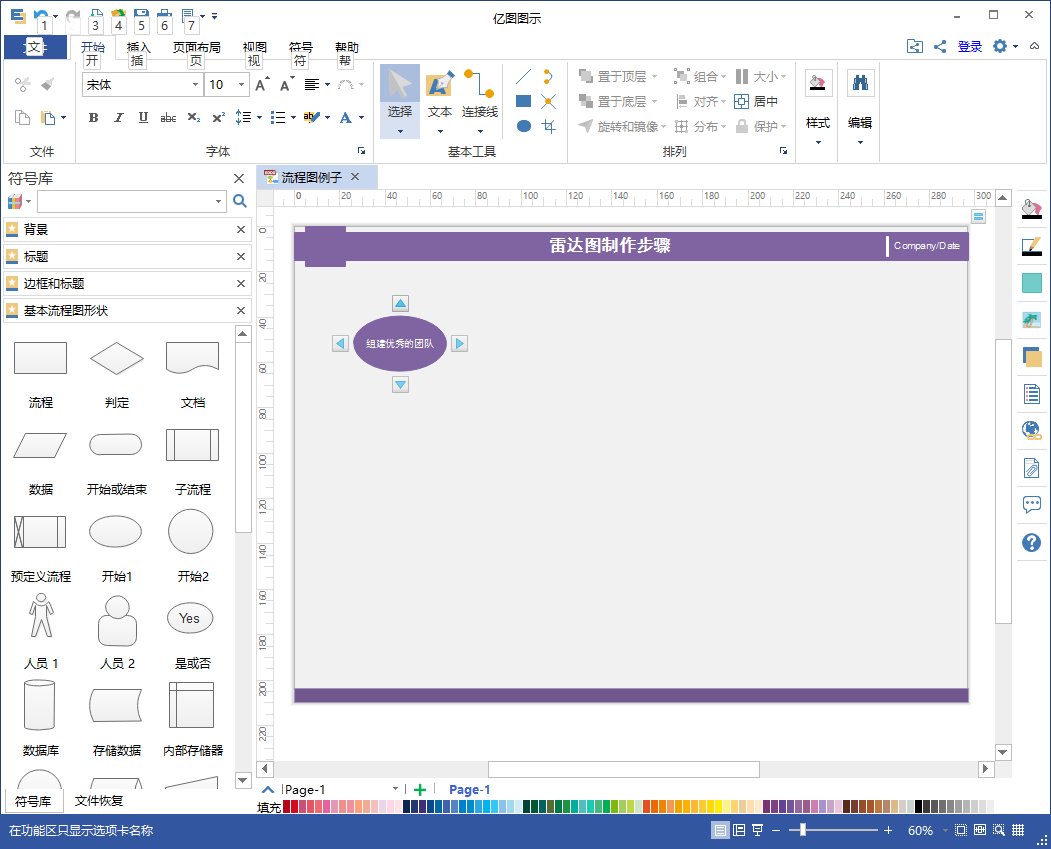
步驟三:
軟件提供多種連接樣式,在該流程圖中,可以選擇普通的直角連接線。在連接線上,還可以輸入文字做進一步的說明。
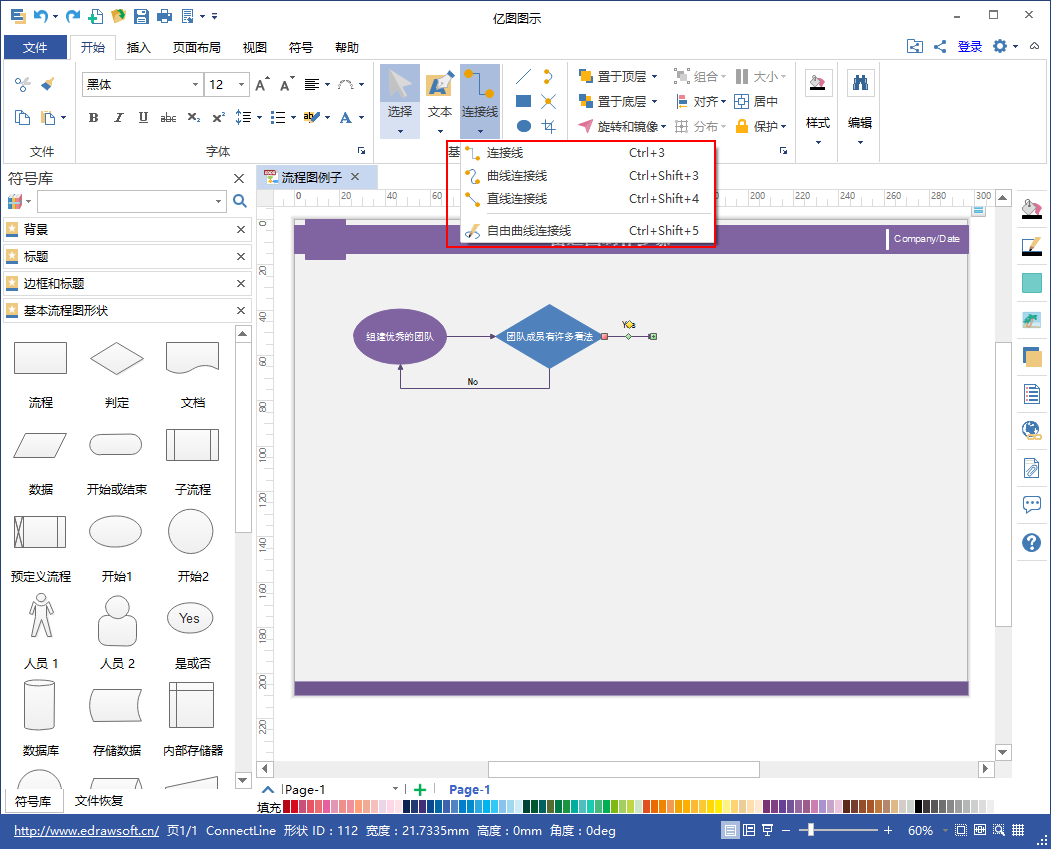
步驟四:
軟件擁有一套功能豐富的“填充器”,用戶可以對封閉圖形進行單色填充、漸變填充、圖案填充或紋理填充等。經過圖案填充的流程圖,顏值提升了不少。
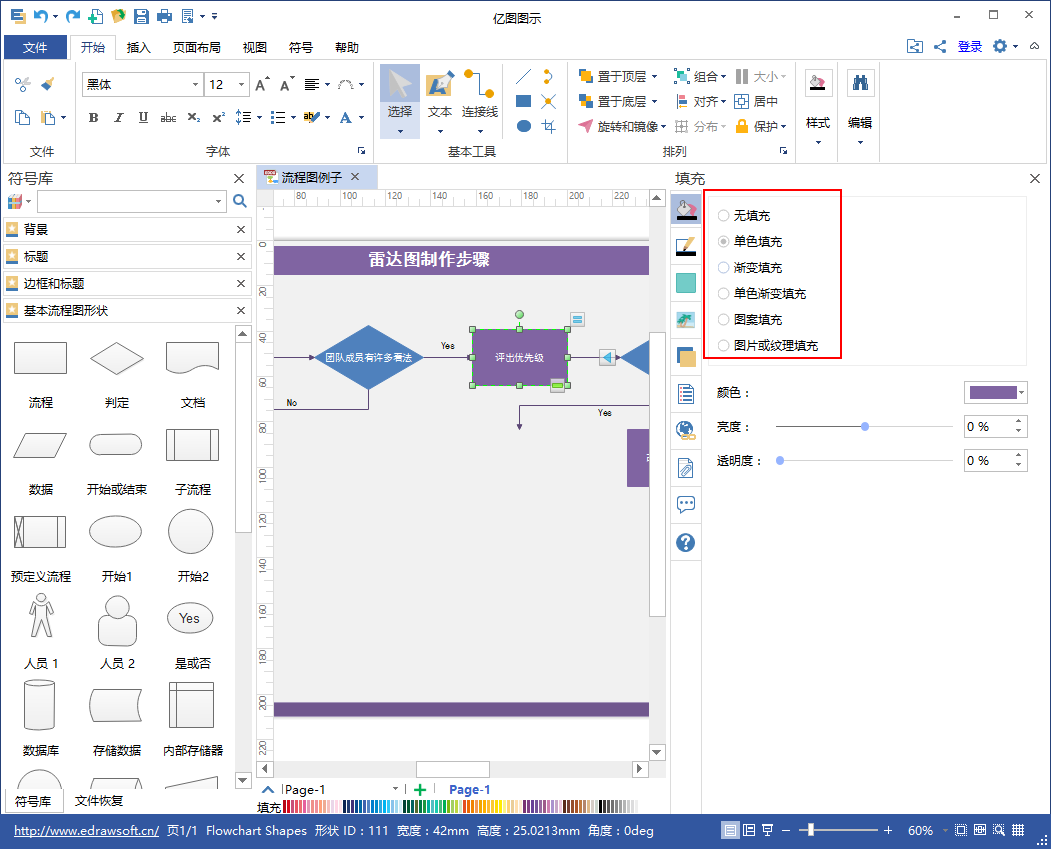
步驟五:
按照繪圖要求,一步一步的地完成流程圖的繪制。最終完成了整幅的繪制任務。
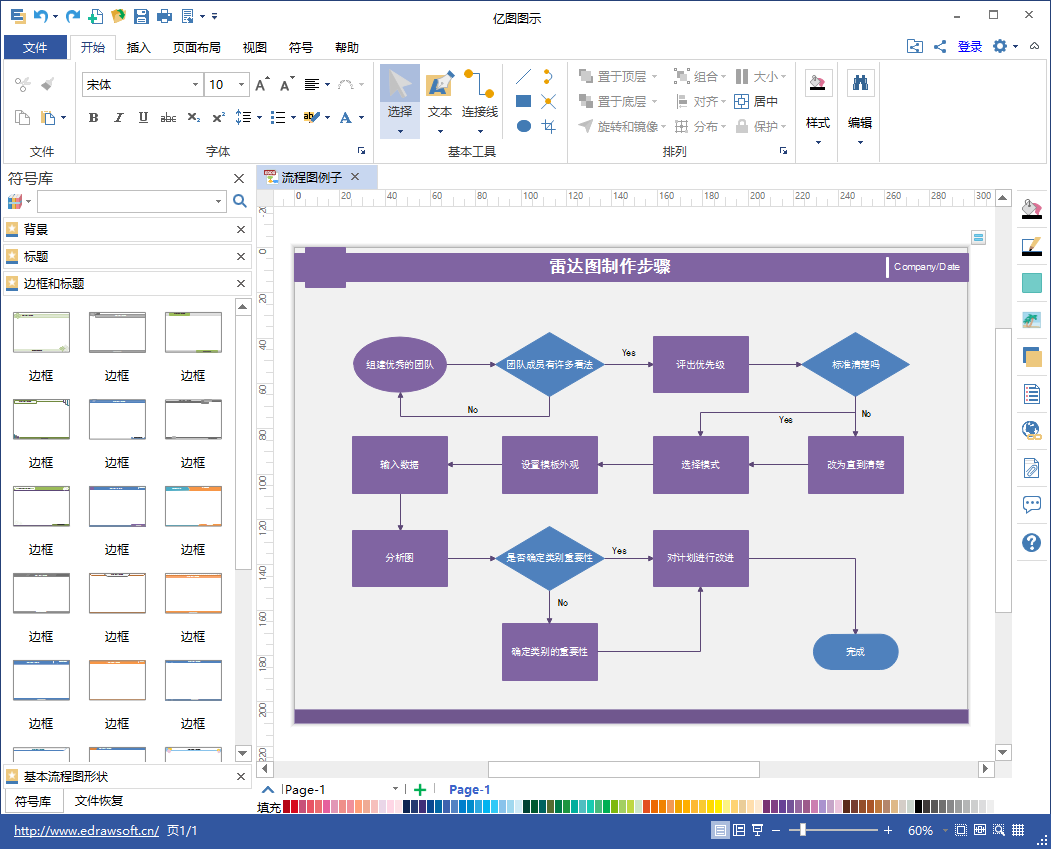
步驟六:
當完成好看的流程圖繪制之后,不該讓流程圖只停留在軟件里,需要想辦法將內容導出,并分享在更多的平臺上。億圖軟件提供多種的導出方式,可以選擇導為office軟件所支持的格式,也可以導為多種的圖片格式,例如:bmp、jpg、png和gif等。

感謝各位的閱讀,以上就是“如何繪制好看的數據庫基本流程圖”的內容了,經過本文的學習后,相信大家對如何繪制好看的數據庫基本流程圖這一問題有了更深刻的體會,具體使用情況還需要大家實踐驗證。這里是億速云,小編將為大家推送更多相關知識點的文章,歡迎關注!
免責聲明:本站發布的內容(圖片、視頻和文字)以原創、轉載和分享為主,文章觀點不代表本網站立場,如果涉及侵權請聯系站長郵箱:is@yisu.com進行舉報,并提供相關證據,一經查實,將立刻刪除涉嫌侵權內容。